

| WebコンテンツをCLIEで読む |
|---|
|
CLIE の活用法の一つ(というより、メインの使用方法かもしれません)として、パソコンに保存された文章や画像を持ち運んで気軽に閲覧するというものがあります。 このページでは、この活用方法の延長線上のテクニックとして、インターネット上のコンテンツをパソコンで取得し、CLIEに転送する方法を紹介します。テクニックといっても、専用のソフトウェアを使うだけですのでそれほど難しいものではありません。 |
|
|
| PiloWebPro |
|---|
|
私が毎朝ニュース記事を読むのに使っているソフトウェアです。PC上でWebページを巡回し、設定した規則に従ってテキスト部分を切り出した後、整形、DOCファイルへの変換、インストール予約という一連の作業を自動的に行ってくれます。HotSync時にPiloWebPro を自動的に起動する設定も可能です。 歴史のあるソフトウェアのようで、細かいところに手が届いている上に安定感があります。せっかくハイレゾ&カラーになったので、画像も入るWebブラウザに乗り換えようかなとも考えるのですが、なかなかできないのはこの安定感が捨てがたいからです。いざ読もうという時に文字化けなどしているとがっかりしますからね。 PiloWebPro の前身でフリーウェアの PiloWeb というソフトウェアもあったのですが、現在は開発が止まっているようです。 |
| Plucker |
|---|
|
難点は Plucker Viewerが EUC に対応していないため、EUCコードで書かれた日本語ページ(Yahoo!など)が文字化けしてしまうことと、ページの細かい切り出し設定ができないこと。これらを解消するために、NewsClip というサービスを利用するという方法があります。無料のユーザ登録が必要です。 このサービスは1日に1回、指定したサイトを巡回して切り出しと整形、そして Plucker 形式への変換をしてくれるというものです。ちょうど、PiloWebPro のオンライン版(+α)といった感じです。設定がやや面倒ですが、ほかの人が定義済みの設定(NewsClipではこの設定のことをチャンネルと呼んでいます)をそのまま流用することも可能ですので、どんどん使わせてもらいましょう。 また、TJ37 では 文字を小さくしたときに文字化けしてしまいました。松本正和さんの 拡張版Plucker viewer では、これらの不具合が解消されていますので、おすすめです。 ということで、おすすめの使い方を最後にまとめておきます。 Plucker の使い方
NewsClip の使い方
NewsClip からのチャンネルのダウンロードを自動化
|
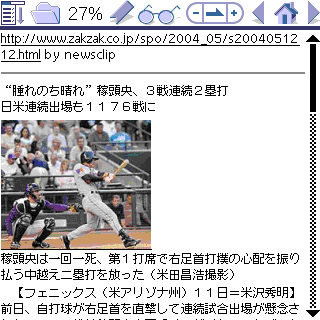 フリーのオフラインブラウザです。テキストに特化したPiloWebProと異なり、通常のブラウザで見たホームページに近い形で閲覧できます。PC側にインストールした
Plucker Desktop でホームページの巡回&整形を行い、CLIE にインストールした Plucker Viewer というブラウザで閲覧します。画像があるだけで、PiloWebProで書き出したテキストだけのニュースとはだいぶイメージが違います。
フリーのオフラインブラウザです。テキストに特化したPiloWebProと異なり、通常のブラウザで見たホームページに近い形で閲覧できます。PC側にインストールした
Plucker Desktop でホームページの巡回&整形を行い、CLIE にインストールした Plucker Viewer というブラウザで閲覧します。画像があるだけで、PiloWebProで書き出したテキストだけのニュースとはだいぶイメージが違います。